Съдържание
Грешка 0x00000e9 обикновено е свързана с лош твърд диск (с повредени системни файлове) или с невалидни настройки на BIOS. 0x00000e9 се появява в процеса на зареждане на Windows в система, базирана на Windows 8-8.1, 7 или Vista, и пълното съобщение за грешка е:
" Windows е срещнала проблем при комуникацията с устройство, свързано към компютъра ви.
............ Файл: \Boot\BCD
Състояние: 0x00000e9
Информация: Възникнала е неочаквана грешка при въвеждане/извеждане."
Всъщност съобщението за грешка 0Xc00000e9 ви казва, че компютърът има проблеми с правилната комуникация с вашия твърд диск.

В този урок можете да намерите подробни инструкции как да поправите грешката 0x00000e9 в процеса на зареждане на Windows 8, 7 или Vista.
Как да поправите грешка 0x00000e9 в Windows 8, 7 Vista Стартиране.
Стъпка 1. Промяна на настройките на BIOS
Стъпка 2. Възстановяване на Windows.
Допълнителна помощ за отстраняване на грешка 0x000009.
Стъпка 1. Промяна - Зареждане на настройките по подразбиране - Настройки на BIOS.
1. Стартирайте компютъра си и натиснете съответния клавиш ( DEL или F1 или F2 или F10 ), за да влезете в настройките на BIOS. *
Начинът за влизане в настройките на BIOS зависи от производителя на компютъра. За да влезете в настройките на BIOS, обърнете внимание на първия екран при стартиране на компютъра и се опитайте да намерите съобщение като това:
"DEL за влизане в настройките"
"Натиснете ESC, за да влезете в настройките"
"Конфигурация на BIOS: F2"
" F10 за влизане в настройките"
2. Зареждане на настройките по подразбиране (Зареждане на оптимални настройки по подразбиране)
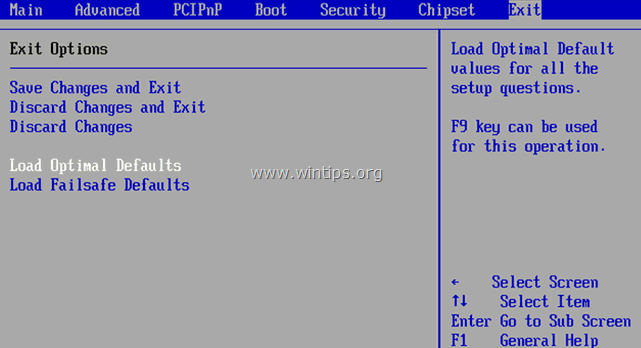
3. След това прегледайте всички екрани на BIOS, за да откриете Настройка на конфигурацията на SATA .*
Забележка: Тази настройка обикновено се намира в Разширен и могат да бъдат наименувани (в зависимост от производителя) като: " Режим SATA " или " Режим на контролера SATA " или " Работа със SATA " или " Конфигуриране на SATA като ".
4. Уверете се, че Режим SATA (Тип) е настроено на AHCI или IDE и НЕ в RAID .*
* Бележки:
1. Внимание: Ако сте конфигурирали два или повече твърди диска в режим RAID, оставете тази настройка както е, излезте от настройките на BIOS, без да записвате, и продължете към следващото решение.
2. Ако режимът SATA е зададен на AHCI, тогава го променете на IDE. 3. Ако режимът SATA е зададен на IDE, тогава го променете на AHCI.

5. Запазете промените и излезте Настройки на BIOS и зареждане на Windows.
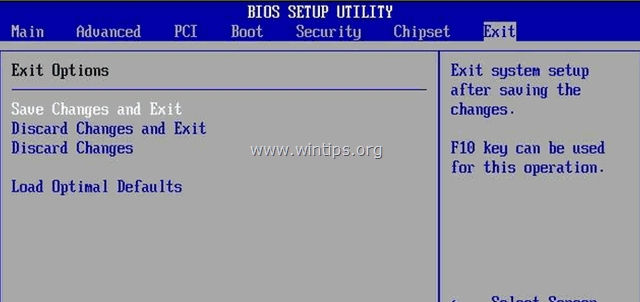
6. Ако компютърът ви не се стартира отново и получите същата грешка 0x00000e9 , върнете настройката на SATA на предишното положение и преминете към стъпка 2.
Стъпка 2. Отстраняване на проблеми при стартирането на Windows.
1. Изтеглете от друг компютър инсталационен ISO образ на Windows в съответствие с версията на вашата операционна система.
2. Запишете изтегления ISO образ на DVD диск.
3. Поставете инсталационния носител на Windows (напр. инсталационния DVD диск на Windows 8), който създадохте преди, в системата с грешка 0x00000e9 и стартирайте системата от него.
4. Натиснете който и да е клавиш, за да стартирате от DVD когато бъдете подканени.
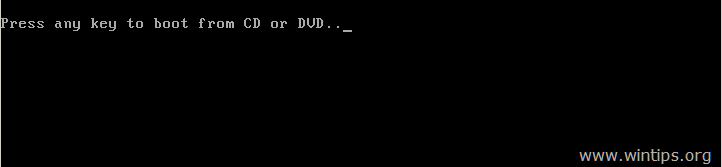
5. На адрес Екран за настройка на Windows натиснете Следваща .
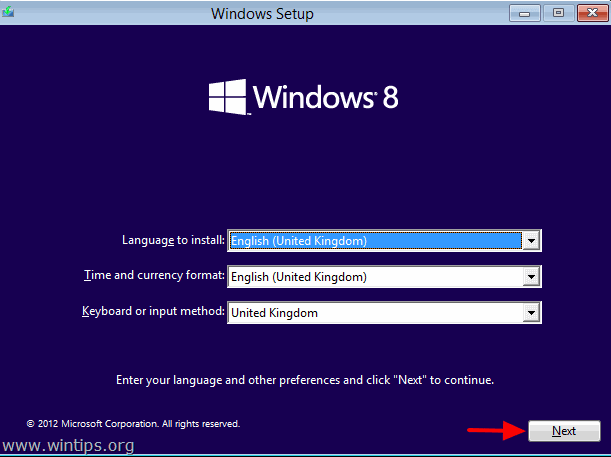
6. Изберете Ремонт на вашия компютър :
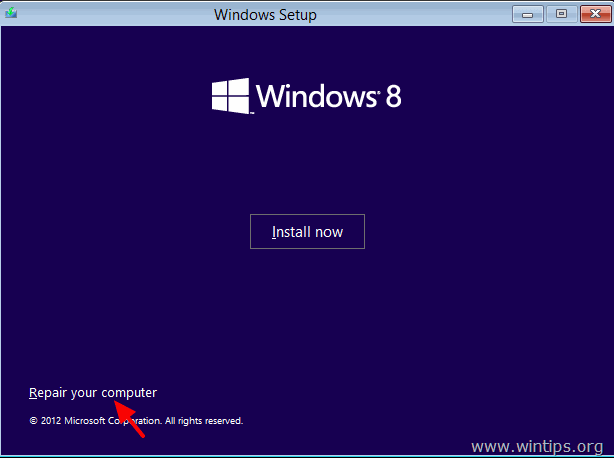
7. След това пристъпете към отстраняване на проблемите със стартирането на Windows в съответствие с вашата операционна система:
За Windows 7 or Vista ОПЕРАЦИОННА СИСТЕМА: ( Windows 8 инструкции).
- Натиснете Следваща на следния екран. * Забележка: За Windows 8 или Windows 8.1 вижте тук:
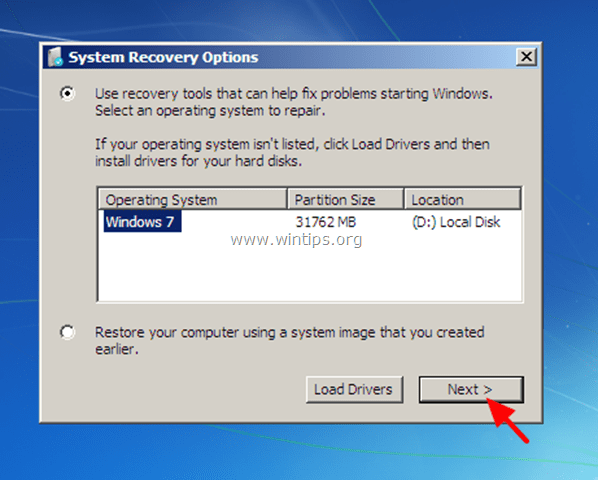 След това изберете Ремонт при стартиране .
След това изберете Ремонт при стартиране . 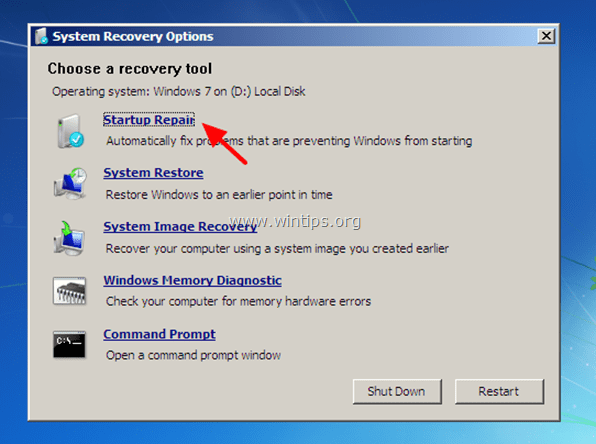 (Нека сега " Ремонт при стартиране ", за да проверите компютъра си за проблеми.)
(Нека сега " Ремонт при стартиране ", за да проверите компютъра си за проблеми.) 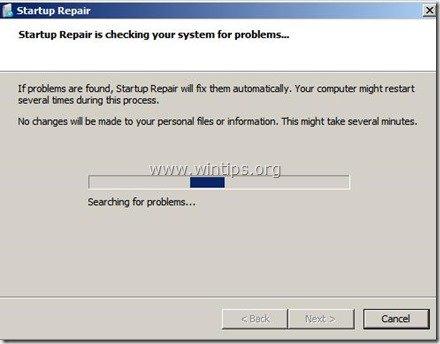 В края на процеса на ремонт могат да се случат две неща (случаи):
В края на процеса на ремонт могат да се случат две неща (случаи):
Случай № 1: Windows може да открие проблемите и да ги отстрани. Ако това се случи:
-
- Извадете диска за възстановяване от DVD устройството. Натиснете бутона " Ремонт и рестартиране на компютъра ". Проверете дали компютърът ви може да стартира нормално в Windows. *
 * Бележки, ако ремонтът при стартиране не може да отстрани автоматично проблема(ите) при стартиране:
* Бележки, ако ремонтът при стартиране не може да отстрани автоматично проблема(ите) при стартиране:
a. Опитайте се да стартирате " Ремонт при стартиране " още два пъти, защото " Ремонт при стартиране " в повечето случаи трябва да се стартира три (3) пъти, докато отстрани всички проблеми. b. Ако Ремонт при стартиране , не можете да отстраните грешката 0x00000e9, тогава преминете към стъпките в Случай №2 по-долу. Случай №2: Startup Repair не може да открие (или да отстрани) проблема. Ако това се случи, тогава:Изберете Преглед на разширените опции за възстановяване и поддръжка на системата връзка.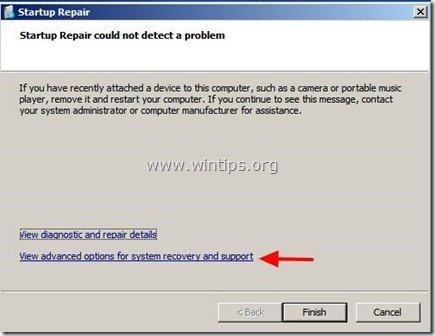 2. Щракнете върху Възстановяване на системата да възстановите компютъра си в предишно работно състояние.
2. Щракнете върху Възстановяване на системата да възстановите компютъра си в предишно работно състояние. 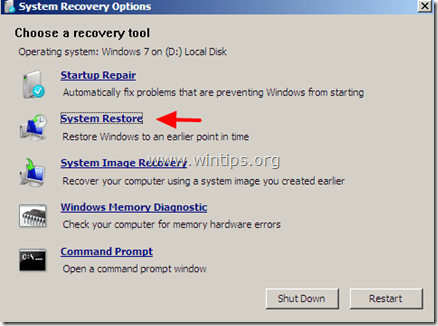 3. Следвайте инструкциите в този урок "Как да възстановим Windows 7 или Vista до предишно работно състояние".
3. Следвайте инструкциите в този урок "Как да възстановим Windows 7 или Vista до предишно работно състояние".
- Извадете диска за възстановяване от DVD устройството. Натиснете бутона " Ремонт и рестартиране на компютъра ". Проверете дали компютърът ви може да стартира нормално в Windows. *
За Windows 8 or 8.1 OS :
- Изберете Отстраняване на неизправности на следния екран:
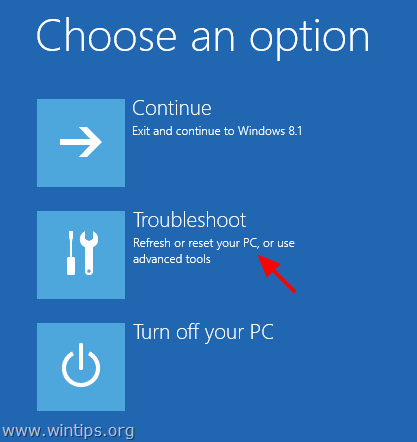 След това изберете Разширени опции .
След това изберете Разширени опции . 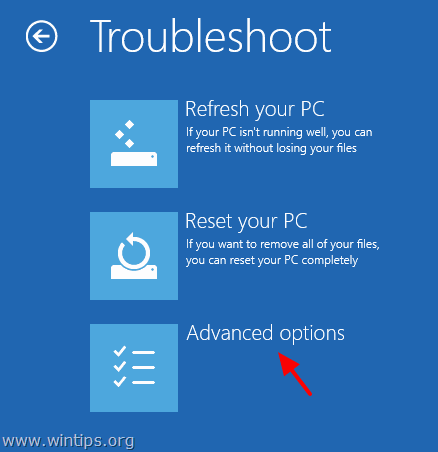 Накрая изберете Автоматичен ремонт и следвайте указанията, за да поправите Windows.
Накрая изберете Автоматичен ремонт и следвайте указанията, за да поправите Windows. 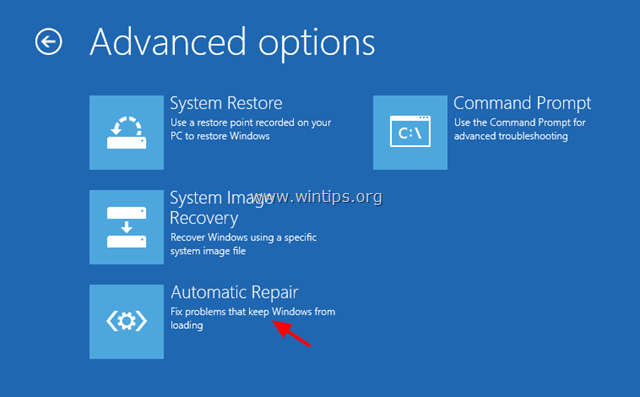 Изберете операционна система.
Изберете операционна система. 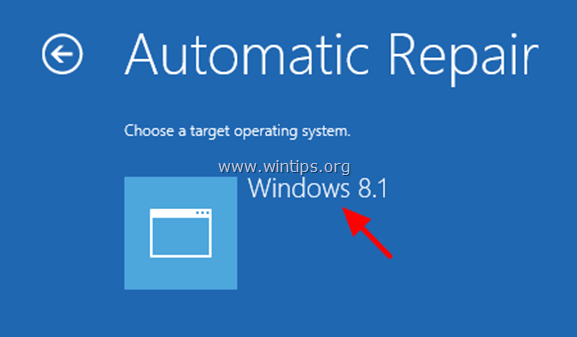 (Изчакайте, докато процесът на ремонт завърши диагностицирането на компютъра)
(Изчакайте, докато процесът на ремонт завърши диагностицирането на компютъра) 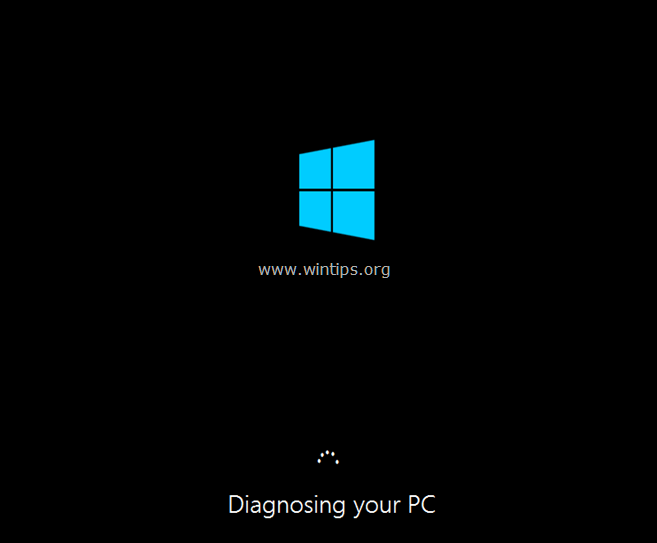 В края на процеса на ремонт могат да се случат две неща (случаи):
В края на процеса на ремонт могат да се случат две неща (случаи):
Цел № 1: Автоматичното възстановяване открива проблемите и може да ги отстрани. Ако това се случи:
- Извадете диска за възстановяване от DVD устройството. Натиснете бутона " Ремонт и рестартиране на компютъра ". Проверете дали компютърът ви може да се стартира нормално в Windows.* * Забележки, ако ремонтът на стартирането не може да отстрани проблема(ите) при стартиране:
a. Опитайте се да стартирате " Ремонт при стартиране " още два пъти, защото " Ремонт при стартиране " в повечето случаи трябва да се стартира три (3) пъти, докато отстрани всички проблеми. b. Ако Ремонт при стартиране не можете да отстраните грешката 0x00000e9, преминете към стъпките в Случай №2 по-долу. Случай №2: Автоматичният ремонт не може да поправи компютъра ви. Ако това се случи, тогава: 1. Разширени опции .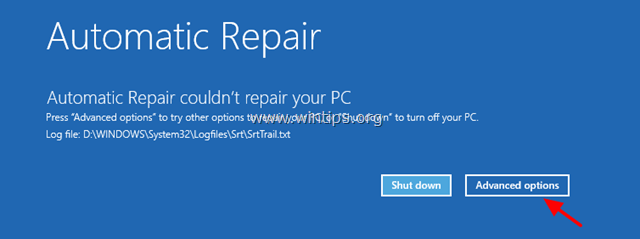 2. Изберете Отстраняване на неизправности на следния екран:
2. Изберете Отстраняване на неизправности на следния екран: 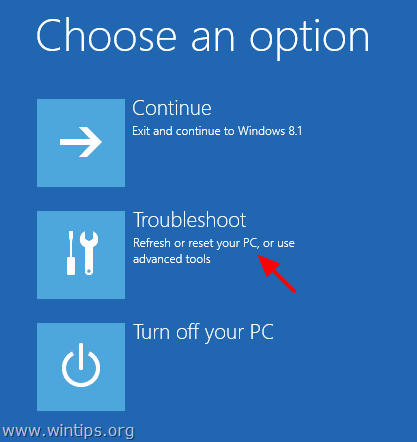 3. След това изберете Разширени опции .
3. След това изберете Разширени опции . 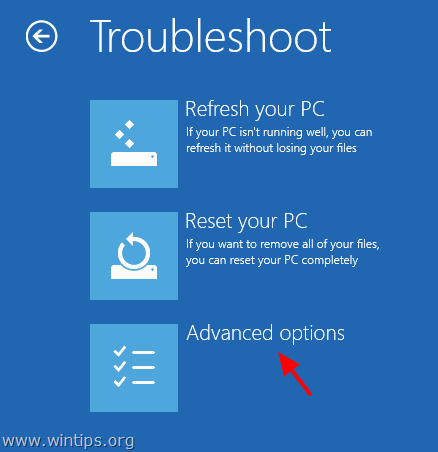 4. Изберете Възстановяване на системата.
4. Изберете Възстановяване на системата. 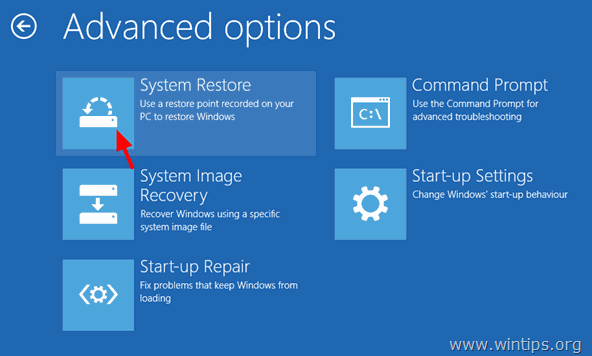 5. (Ако бъдете запитани) Изберете акаунт с административни привилегии. Въведете паролата за този акаунт и щракнете върху Продължи .
5. (Ако бъдете запитани) Изберете акаунт с административни привилегии. Въведете паролата за този акаунт и щракнете върху Продължи . 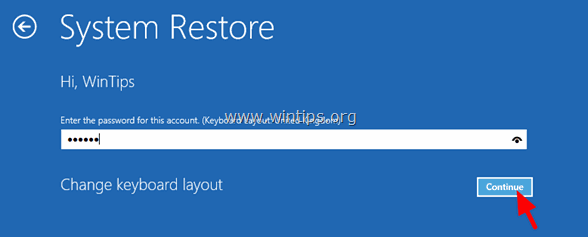 6. Следвайте инструкциите в този урок "Как да възстановим Windows 8 или Windows 8.1 до по-ранно работно състояние".
6. Следвайте инструкциите в този урок "Как да възстановим Windows 8 или Windows 8.1 до по-ранно работно състояние".
Допълнителна помощ:
- Ако не можете да заобиколите " 0Xc00000e9" грешка, като използвате горните стъпки, опитайте следното: 1. Заредете отново от инсталационния носител на Windows и при Разширен изберете опции Командна прозорец . В командния ред въведете и изпълнете следната команда, за да проверите и отстраните проблеми с твърдия диск: chkdsk /f /r C: Когато операцията е завършена Рестартиране на компютъра си и проверете дали Windows може да се стартира нормално. Ако Windows все още не може да се стартира: 2. Създайте резервно копие на личните си данни и след това извършете чиста инсталация на Windows. След инсталацията не забравяйте да диагностицирате твърдия диск за хардуерни грешки. Ако дискът е повреден, трябва да го смените. Успех!

Анди Дейвис
Блог на системен администратор за Windows





